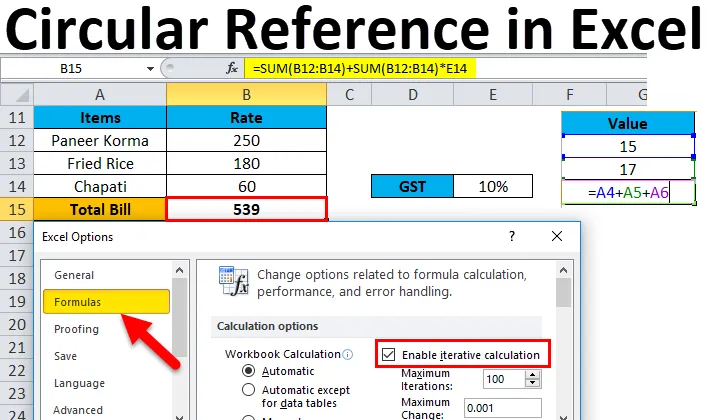
Kruhový odkaz Excel (obsah)
- Kruhová referencia v Exceli
- Ako používať cyklickú referenciu v Exceli?
- Nájdite cyklickú referenciu v Exceli
Kruhová referencia v Exceli
Pri práci so vzorcami v programe Excel sa často zobrazuje chybová správa. Niekedy to môže súvisieť s obežníkom. Tento problém sa vyskytuje, keď zahrneme tú istú bunku do výpočtu vzorca, kde vzorec existuje, to znamená vrátane bunky vzorca, potom Excel zobrazí chybové hlásenie.
Čo je to kruhový odkaz v Exceli?
Ak vzorec použijete v bunke, ak obsahuje priamo alebo nepriamo svoju vlastnú bunku (kde sa vzorec nachádza), nazýva sa to obežníková referencia Excel.
Väčšinou by sme sa tomu mali vyhnúť v programe Excel, ale niekedy sa to stane, keď požadujeme vytvorenie kruhového odkazu.
Ako používať cyklickú referenciu v Exceli?
Použitie Je veľmi jednoduché a ľahké. Pozrime sa na pár príkladov s chybou obežníka.
Túto šablónu aplikácie Circular Reference Excel si môžete stiahnuť tu - Circular Reference Excel TemplatePríklad č. 1
- Teraz, keď vidíme, že bunka A4 a A5 má nejakú hodnotu av bunke A6, musíme pridať tieto hodnoty vrátane hodnoty v bunke A6 samotnej.
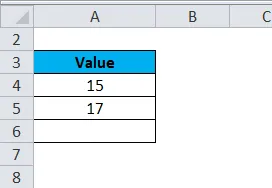
- Preto zadáme vzorec ako na nasledujúcom obrázku.
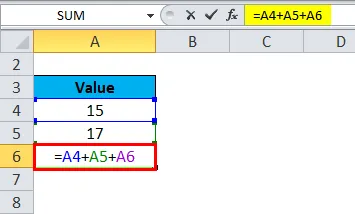
- Keď stlačíme kláves Enter, zobrazí sa chybové hlásenie, ako je uvedené nižšie.
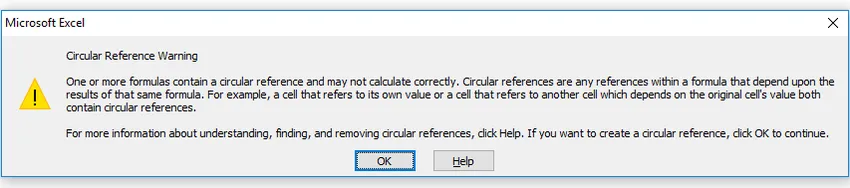
- Ak kliknete na tlačidlo OK alebo zatvoríte okno kliknutím na tlačidlo kríža, Excel ho vezme ako nulovú hodnotu alebo poslednú vypočítanú hodnotu v bunke.
- Ak kliknete na Pomocník, môžete získať ďalšie informácie.
- Teraz sme klikli na OK a v bunke A6 sa zobrazí 0. (Pozri obrázok nižšie)
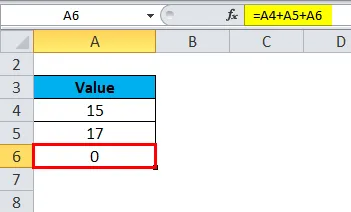
Možno vás prekvapí, že v niektorých prípadoch program Excel dokončí vzorec, pričom posledný výpočet má podmienku Kruhová referencia bez toho, aby sa zobrazilo chybové hlásenie a vráti hodnotu do bunky.
Za určitých podmienok by sme mohli pri výpočte požadovať vytvorenie kruhového odkazu. Vezmime si príklad na vytvorenie scenára, v ktorom sa vyžaduje zahrnutie kruhového odkazu.
Príklad č. 2
Predpokladajme, že idete do reštaurácie na obed. Dostanete účet, ktorý musíte zaplatiť pred odchodom. GST (daň z tovaru a služieb) na celkových nákladoch je 10%, takže musíme vypočítať celkovú faktúru.
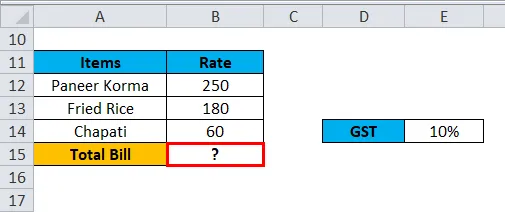
Tu použijeme vzorec ako na nasledujúcom obrázku.
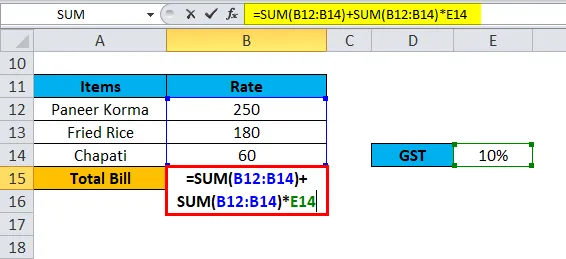
Tu zosumarizujeme všetky ceny položiek a vypočítame 10% z tejto sumy. Táto suma dane sa potom pridá k cene celkovej položky. Získate celkové náklady.
Ale tu je kruhový odkaz súčasťou vzorca, nebude počítať celkový účet. V tejto situácii je potrebné vykonať ďalšie zmeny v nastaveniach programu Excel pre ďalší výpočet.
V tomto scenári zobrazí chybové hlásenie, ako je uvedené v príklade 1 vyššie (obrázok 3).
Nájdite cyklickú referenciu v Exceli
Postupujte podľa nasledujúcich krokov:
- Prejdite na kartu SÚBOR .
- V ľavom okne kliknite na Možnosti . Pozri obrázok nižšie.
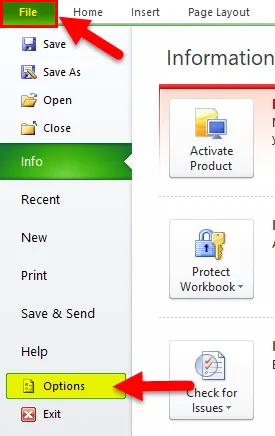
- Otvorí sa dialógové okno pre možnosti programu Excel.
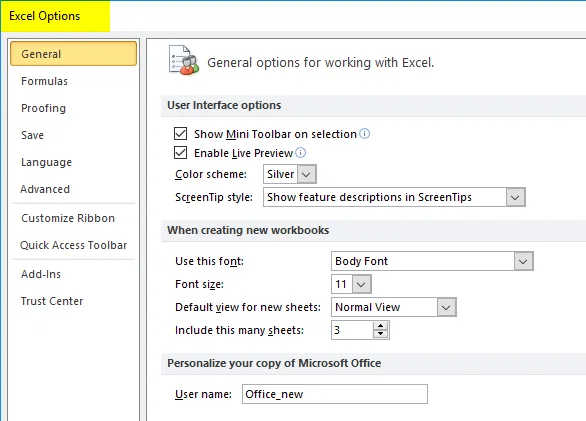
- Kliknite na kartu Vzorce .
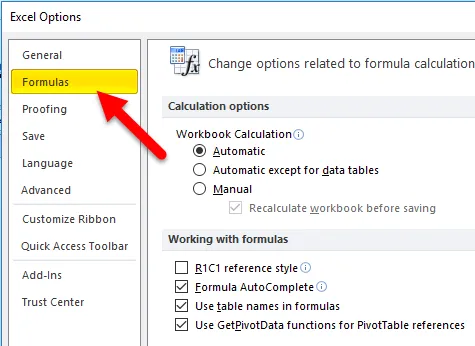
- Začiarknite políčko „ Povoliť iteračný výpočet“, ako je to znázornené na obrázku nižšie.
- Kliknite na OK.
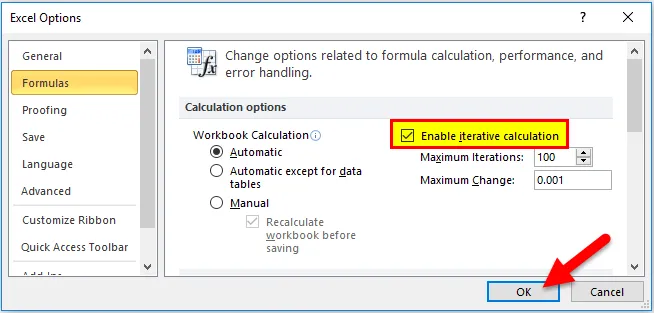
- Vypočíta celkový účet v bunke B15. Pozri obrázok nižšie.
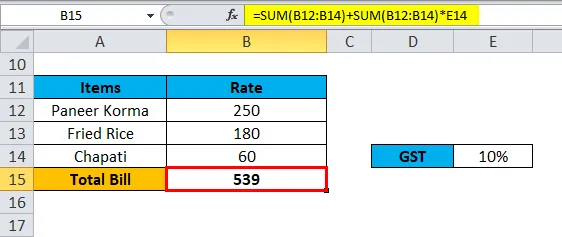
Povolením tejto možnosti opakovaného výpočtu sa opakuje opakovaný výpočet, kým sa nesplní konkrétna numerická podmienka.
Túto možnosť môžete zapnúť dvoma spôsobmi .
Vidíme, že v časti Povoliť iteračný výpočet sú k dispozícii dve možnosti, ako je to znázornené na obrázku nižšie.
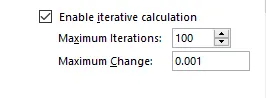
- Maximálne opakovanie: Ako vidíme tu, predvolená hodnota je 100. Čo znamená, že Excel zopakuje výpočty 100-krát a pokúsi sa to vyriešiť.
- Maximálna zmena: Excel sa pokúsi zopakovať výpočet 100-krát a zastaví sa, keď zistí, že rozdiel medzi iteráciami nie je väčší ako 0, 001.
Čo je potrebné pamätať
- Mali by sme sa vyhnúť cirkulárnemu odkazu, pretože to má vplyv na výkon a pri každom otvorení zošita sa zobrazuje varovná správa.
- Môže to byť tiež príčinou iných problémov, ktoré nie sú okamžite viditeľné.
Odporúčané články
Toto bol sprievodca pre obežník v Exceli. Tu diskutujeme o tom, ako nájsť a používať kruhový odkaz v exceli spolu s praktickými príkladmi a stiahnuteľnou šablónou Excel. Môžete si tiež prečítať naše ďalšie navrhované články -
- Príklady funkcie SUM v Exceli
- Čo je relatívna referencia v Exceli?
- Použitie absolútnej referencie programu Excel
- Funkcia vyhľadávania cieľov v Exceli